Die Notizen-App auf dem iPhone bietet die Option, Notizen mit Ihren Kontakten zu teilen. Nachfolgend finden Sie die Schritte zum Freigeben und Senden einer Kopie von Notizen an andere auf dem iPhone.
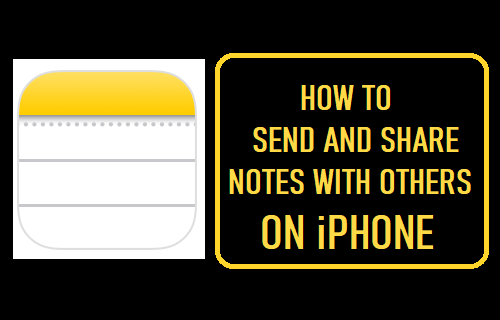
Senden oder teilen Sie Notizen auf dem iPhone
Es gibt grundsätzlich zwei Möglichkeiten, Notizen auf dem iPhone zu teilen, je nachdem, ob sie sich in iCloud oder im internen Speicher Ihres Geräts befinden.
Die Freigabefunktion in der Notizen-App ist nur verfügbar, wenn die Notizen in iCloud gespeichert sind, und bietet die Option, Notizen über die Nachrichten-App, E-Mail, WhatsApp und andere zu teilen.
Wenn die Notizen lokal auf dem iPhone gespeichert sind, bietet die Notizen-App die Funktion „Notizen senden“, mit der Sie Notizen mit AirDrop und als Anhang zu iMessage, E-Mail, WhatsApp und anderen Messaging-Apps an andere senden können.
Der Unterschied zwischen Teilen und Senden von Notizen besteht darin, dass eine freigegebene Notiz in Echtzeit bearbeitet werden kann, während eine gesendete Notiz nicht bearbeitet werden kann – sie muss erneut gesendet werden.
1. Schritte zum Freigeben von Notizen auf dem iPhone
Wie oben erwähnt, ist die Funktion „Notizen teilen“ nur für Notizen verfügbar, die sich auf iCloud befinden. Daher kann es nicht verwendet werden, wenn die Notiz lokal auf Ihrem iPhone gespeichert ist.
1. Öffne das Notizen-App auf Ihrem iPhone und öffnen Sie es Notizenordner befindet sich im iCloud-Bereich.
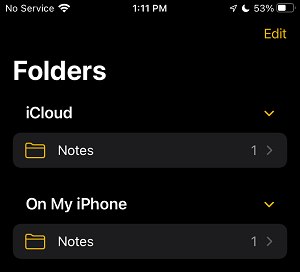
2. Wählen Sie auf dem nächsten Bildschirm die aus iCloud-Notiz die Sie mit anderen teilen möchten. Sobald die Notiz geöffnet ist, tippen Sie auf 3-Punkte-Menü Symbol und wählen Sie aus Hinweis teilen Option im angezeigten Menü.
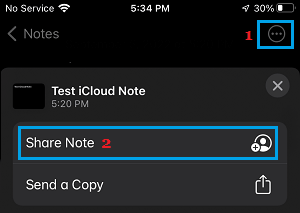
3. Tippen Sie auf dem nächsten Bildschirm auf Optionen teilen.
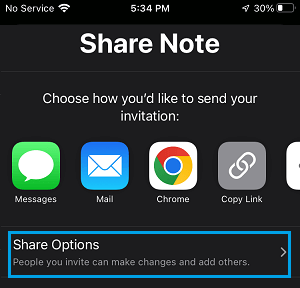
4. Auf dem Bildschirm „Freigabeoptionen“ können Sie den Empfängern erlauben, dies zu tun Änderungen vornehmen, Leute hinzufügen oder auswählen Nur anschauen Option, um zu verhindern, dass sie Änderungen vornehmen, und deaktivieren Sie die Option Personen hinzufügen.
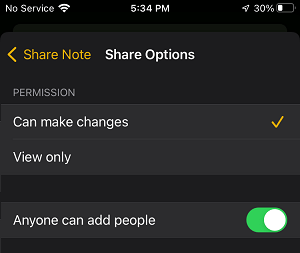
5. Wenn Sie mit den Freigabeoptionen fertig sind, gehen Sie zurück zum vorherigen Bildschirm und wählen Sie aus MitteilungenMail oder jede andere verfügbare Option, um diese Notiz mit anderen zu teilen.
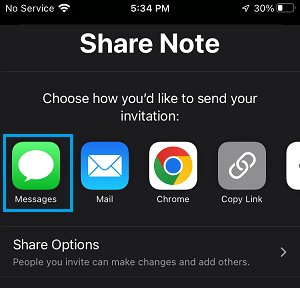
Geben Sie auf dem Bildschirm Neue Nachricht die ein Name/Namen des Empfängers, mit dem Sie die Notiz teilen möchten, und tippen Sie auf Senden Taste.
2. Senden Sie eine Kopie der Notiz an andere auf dem iPhone
Wie oben erwähnt, ist die Funktion zum Teilen von Notizen nur für iCloud-Notizen verfügbar. Wenn sich die Notiz lokal im internen Speicher des iPhone befindet, können Sie nur eine Kopie dieser Notiz an andere senden.
1. Öffne das Notizen-App auf Ihrem iPhone und öffnen Sie die Notiz die Sie mit anderen teilen möchten. Sobald die Notiz geöffnet ist, tippen Sie auf 3-Punkte-Menü Symbol und wählen Sie aus Senden Sie eine Kopie Option im angezeigten Menü.
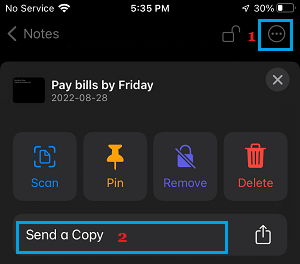
2. Wählen Sie im nächsten Popup die aus AirDrop Möglichkeit.
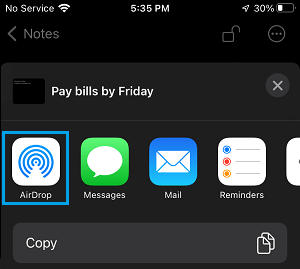
Ihr Kontakt erhält nun die Notiz auf seinem iPhone und muss auf die Option Akzeptieren tippen.
3. AirDrop-Notiz vom iPhone zu anderen
Wenn die Person, der Sie die Notiz senden möchten, in Ihrer Nähe ist, können Sie die Notiz mit AirDrop senden.
1. Öffne das Notizen-App auf Ihrem iPhone und öffnen Sie die Notiz die Sie mit anderen teilen möchten. Sobald die Notiz geöffnet ist, tippen Sie auf 3-Punkte-Menü Symbol und wählen Sie aus Senden Sie eine Kopie Option im angezeigten Menü.
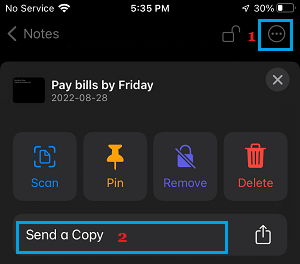
2. Tippen Sie im nächsten Popup auf das AirDrop Symbol.
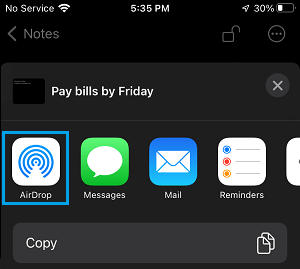
Ihr Kontakt erhält nun die Notiz auf seinem iPhone und muss auf die Option Akzeptieren tippen.





